Deseja criar um e-mail em grupo no Outlook?
Bem, é essencial para todo usuário profissional do Outlook quando ele planeja enviar um e-mail em massa para um grupo de destinatários. Um e-mail em grupo ajuda cada usuário de e-mail a enviar um único e-mail para vários destinatários de uma só vez, em vez de ir para uma tediosa atividade de copiar-colar.
Existem quase 400 milhões de usuários de e-mail que confiam ativamente no Outlook como seu principal meio de e-mail e enfrentam esse problema com muita frequência.
Neste artigo, explicaremos dois métodos para você saber como criar um e-mail em grupo no Outlook que aumente sua eficiência e produtividade.
- Método Profissional
- Método Tradicional
- O que é e-mail em grupo?
- Como criar um e-mail em grupo no Outlook: O Método Profissional
- Passos simples para criar um grupo de e-mails no Outlook
- Parte 1: Criar um ficheiro CSV e exportar
- Part 2: Enviando Campanha de E-mail
- Passo-4 Selecione conta
- Passo-5 Campanha de E-mail Composto
- Passo-6 FollowUp Automático
- Passo-7 Teste a sua Campanha
- Passo-78 Campanha de agendamento
- Por que criar um e-mail em grupo no Outlook com método profissional – Vantagens
- Cons of Using a Professional Method
- Como criar um grupo no Outlook pelo método tradicional
- Parte 1: Criar uma lista de e-mails em grupo no outlook.
- Parte 2: Como enviar um e-mail de grupo usando outlook
- Pros To Create A Group Email In Outlook Using Traditional Method
- Cons de criar um e-mail de grupo No Outlook Pelo Método Tradicional
- Benefícios da criação de uma lista de correio no Outlook
- Final Takeaways
O que é e-mail em grupo?
O e-mail em grupo é enviar vários e-mails para um grupo específico de pessoas. Você pode criar e-mails de grupo no Outlook e depois usar o mesmo para enviar e-mails para grupos de pessoas em conjunto. Se você é alguém que quer estar regularmente em contato com as pessoas e não quer adicionar cada membro todas as vezes, e-mail de grupo é o que você precisa. Pode criar uma lista de contactos e depois adicionar destinatários ao mesmo.
Como criar um e-mail em grupo no Outlook: O Método Profissional
Principalmente este é um método progressivo usado por Profissionais de Vendas, Profissionais de Marketing, Recrutadores e outros Profissionais de Negócios para criar e-mails em grupo no Outlook. Se você também está procurando uma técnica frutífera e de alto rendimento para enviar vários e-mails, você deve optar por ele.
Com ferramentas como SalesHandy, você pode simplesmente adicionar suas listas de contatos e enviar e-mails em grupo no Outlook. Além disso, você pode agendar seus emails, criar follow-up automático e usar técnicas de personalização para dar um toque mais humano aos seus emails. Além disso, você também pode conhecer o comportamento de seus clientes, rastreando seus cliques de link, respostas e taxas abertas.
Passos simples para criar um grupo de e-mails no Outlook
Aqui mostraremos como criar um e-mail em grupo no Outlook em duas partes.
Na Parte 1 faremos uma lista de contatos de destinatários e na Parte 2, o processo de envio de e-mails em grupo de forma profissional.
Parte 1: Criar um ficheiro CSV e exportar
Se estiver a utilizar e-mails em grupo no Outlook, terá de fazer um ficheiro CSV dos seus contactos. Siga os passos abaixo para fazer o mesmo.
Passo 1- Entre na sua conta do Outlook e clique no menu File (Arquivo), abrirá uma caixa de diálogo como mostrado abaixo

Passo 2- Escolha Abrir & Exportar >> Importar/Exportar
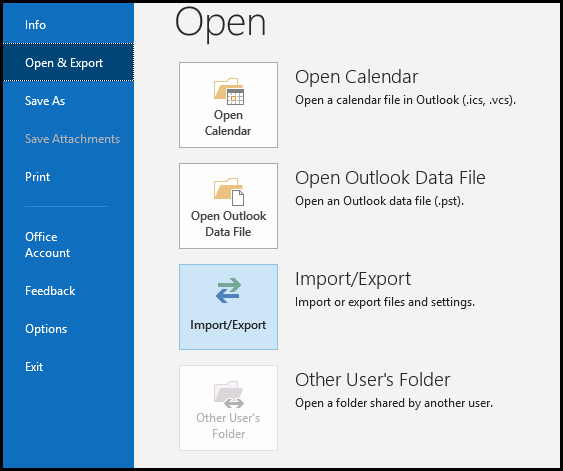
Passo 3- Clique em Exportar para um arquivo e selecione Next
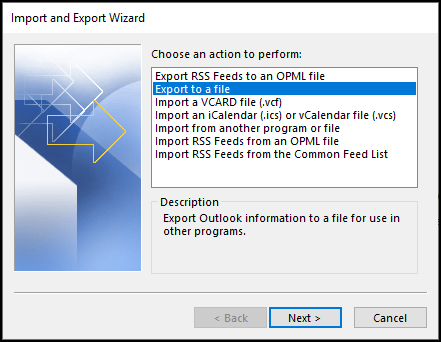
Passo 4- Selecione Valores Separados por Vírgula e pressione Next

Passo 5- Clique em Contatos e selecione a pasta para onde deseja exportar. Clique em Next para proceder
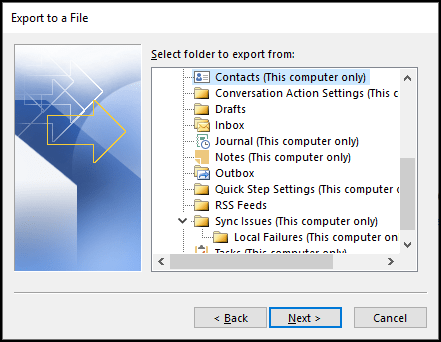
Step 6- Dê um nome ao ficheiro e clique em Save. Seus contatos do Outlook serão salvos como um arquivo CSV em seu sistema
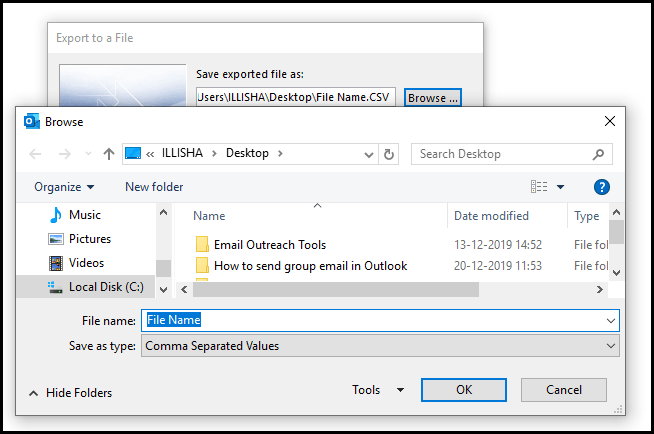
Part 2: Enviando Campanha de E-mail
Após criar um arquivo CSV de todos os nossos contatos, agora vamos aprender como enviar uma campanha de e-mail em grupo com outlook nos passos abaixo.
Passo 1- Inscreva-se com SalesHandy
- Para criar um e-mail em grupo com outlook, você primeiro precisa se inscrever com SalesHandy usando sua conta de outlook.
- Após você fazer o login, você será direcionado ao Painel SalesHandy
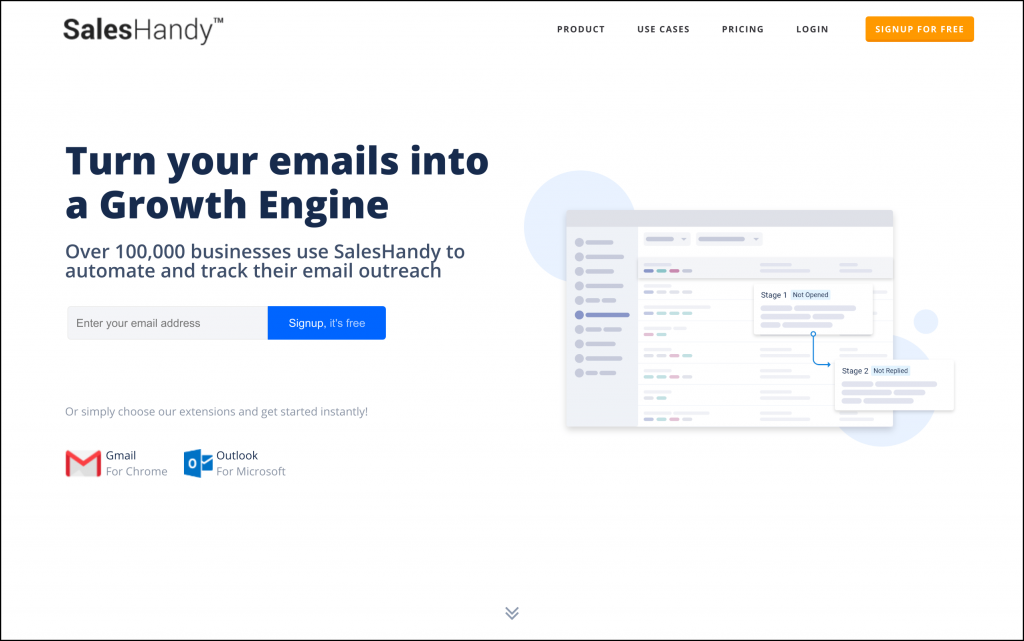
Passo 2- Criando a Campanha
- Utilizar a opção de Campanha de Email do Painel e clicar em Nova Campanha

>Passo-3 Lista de contatos
- Importe o arquivo CSV que você criou na Parte 1
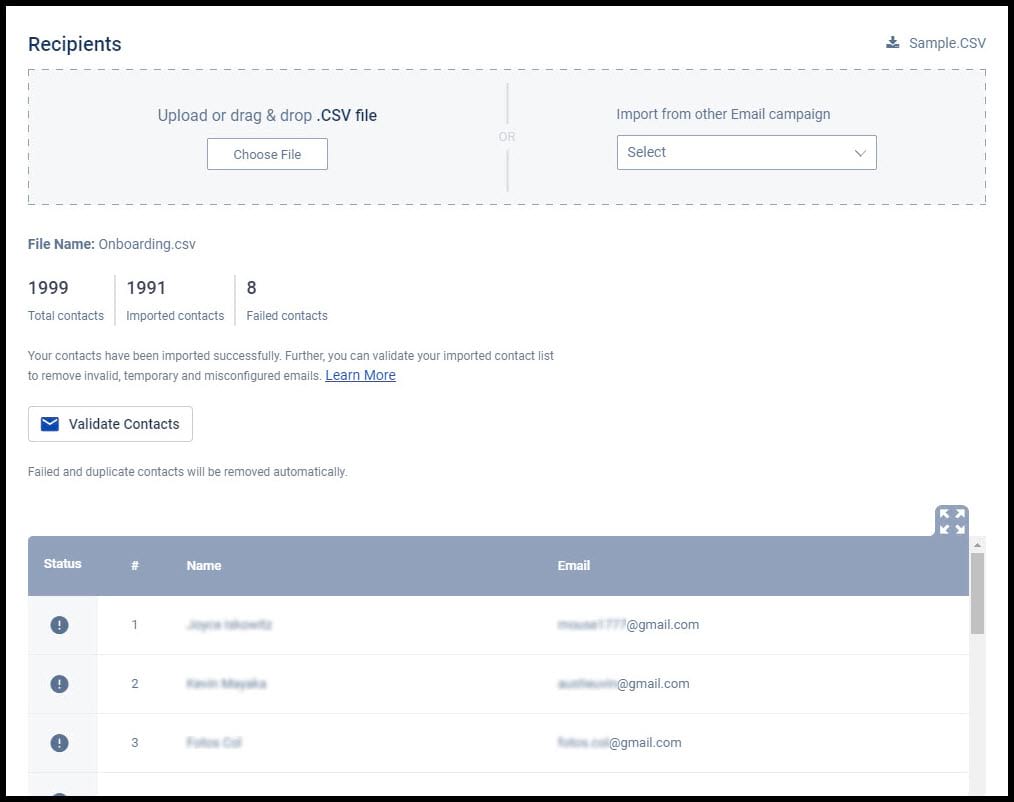
Pro-Tip: Se você quiser executar uma campanha dirigida aos destinatários de uma de suas campanhas anteriores, você não precisa carregar um arquivo CSV diferente para isso.
Passo-4 Selecione conta
- Isso é para usuários que têm várias contas. Você pode selecionar sua conta Outlook a partir das opções

Passo-5 Campanha de E-mail Composto
- Utilize uma linha de assunto perfeita e rascunhe seu corpo de e-mail
- Você também pode selecionar Merge Tags para dar aos seus destinatários um toque mais personalizado
- Escolha a partir de múltiplas Merge Tags como Nome, Empresa e número de acordo com sua lista de contatos importados.
- Adicionar um link para cancelar a inscrição.

Passo-6 FollowUp Automático
- Após enviar o e-mail inicial, é importante fazer o acompanhamento
- SalesHandy permite que você configure até 9 estágios de acompanhamento e você pode escolher a condição de acordo com as atividades do seu destinatário. As atividades são mencionadas abaixo
- Não aberto- Um e-mail de acompanhamento automático será enviado para os destinatários que não abriram seu e-mail anterior
- Não respondido- Pessoas que abriram seu e-mail mas não responderam, eles receberão um e-mail de acompanhamento
- Ser enviado – Esta é a condição onde um e-mail de acompanhamento automático será enviado a todos os destinatários válidos da lista, independentemente da Resposta ou Contagem Aberta
Passo-7 Teste a sua Campanha
- Você não quer que todo o seu trabalho duro seja em vão. Então teste a campanha de e-mail antes de enviá-la
- Clique na opção de e-mail teste e digite o endereço de e-mail que você deseja receber o e-mail teste

Passo-78 Campanha de agendamento
- Agenda seu e-mail de acordo com sua preferência
- Você pode selecionar o tempo que você acha que o máximo de seus usuários abrirá o e-mail
- Você pode escolher entre 240 fusos horários diferentes
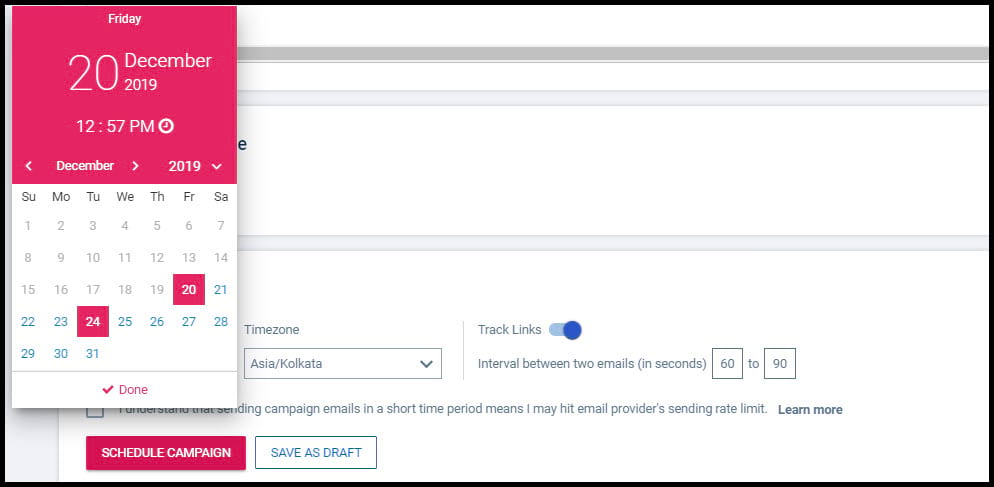
Após você fazer isso, clique em “Programar Campanha” e relaxe. Seus e-mails serão enviados para seus destinatários na hora marcada.
Por que criar um e-mail em grupo no Outlook com método profissional – Vantagens
- Poupará muito do seu tempo onde você não terá que adicionar cada destinatário individualmente
- Você também pode acompanhar o comportamento de seu destinatário através de suas taxas abertas e taxas de resposta
- Automático acompanhamento de e-mails são poderosos. Eles darão um impulso às suas campanhas de e-mail e produtividade
- Você pode agendar um e-mail com um clique. Selecione a programação agora e envie um e-mail sempre que quiser.
SalesHandy tem um recurso único onde você pode bloquear um domínio específico sempre que enviar uma campanha de e-mail sem afetar sua lista.
Cons of Using a Professional Method
- A cada vez que você quiser enviar um e-mail em grupo, você terá que abrir a aplicação web em vez da aplicação nativa do Outlook. No entanto, com um mínimo de agitação, poderá obter muitas funcionalidades e aumentar a sua eficiência.
Como criar um grupo no Outlook pelo método tradicional
Aqui mostrar-lhe-emos o processo em duas partes. Na primeira parte, mostraremos como criar uma lista de e-mail em grupo no outlook onde você pode criar sua lista de contatos de e-mail e na parte posterior você saberá como enviar e-mail em grupo usando o outlook.
Parte 1: Criar uma lista de e-mails em grupo no outlook.
- Passo 1: Prepare a lista de contatos: Uma vez logado na sua conta Outlook, vá para a Barra de Navegação e clique em Pessoas
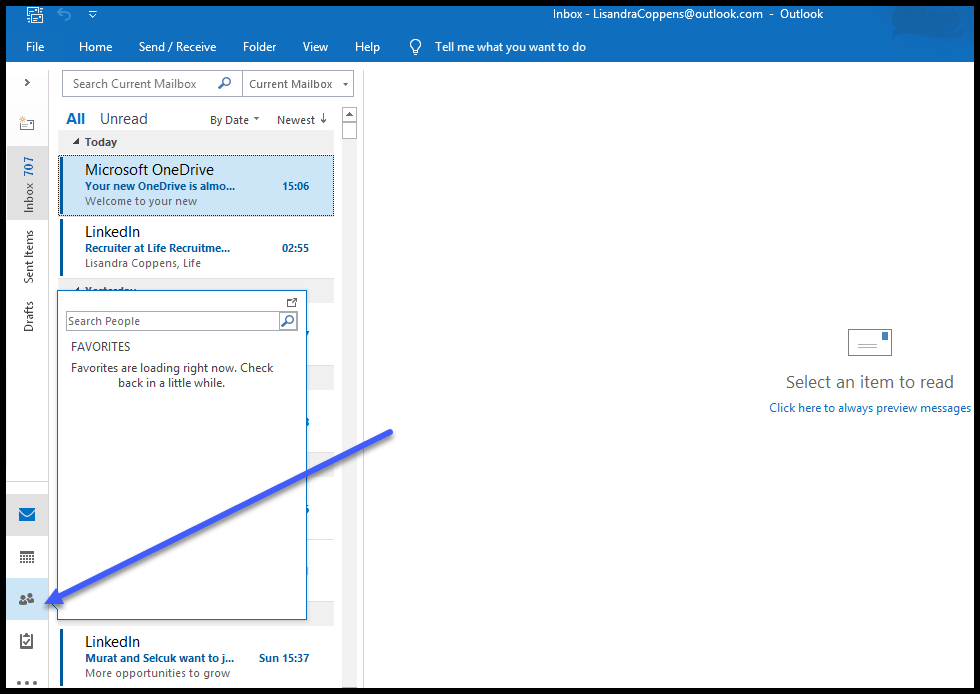
Passo 2: Faça um Grupo
- Sabaixo Contatos, você verá Novo Grupo

1) Nomeie seu grupo
2) Adicione membros na lista
3) Escreva o nome de seu membro que você está adicionando
4) Mencione o endereço de e-mail dos destinatários
5) Clique em OK e sua lista de grupo está preparada

Parte 2: Como enviar um e-mail de grupo usando outlook
- Agora quando você compõe um novo e-mail, mencione o nome do grupo que você criou
- Outlook irá adicionar todos os membros desse grupo como os Recipientes do seu grupo Email
>
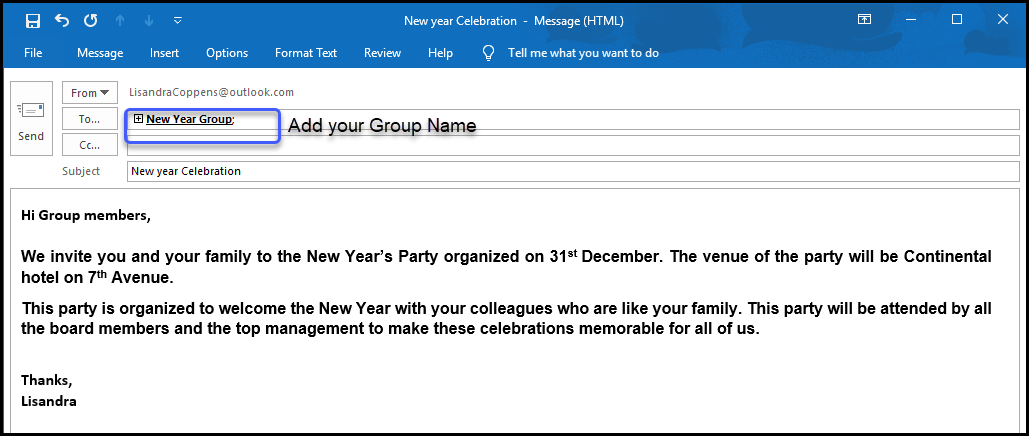
- Click on Send e o seu email será enviado a todos os membros do grupo
Note: Se você estiver usando qualquer versão diferente do Outlook, os passos básicos que escrevemos serão os mesmos.
Pros To Create A Group Email In Outlook Using Traditional Method
- Pessoas que queiram enviar e-mails todos os dias gratuitamente, isto funciona melhor para eles
- Você não precisa adicionar endereços de e-mail toda vez que enviar um e-mail para o mesmo grupo de pessoas
- Atingir várias pessoas torna-se muito fácil
Cons de criar um e-mail de grupo No Outlook Pelo Método Tradicional
- Todos os destinatários receberão uma notificação quando você criar um grupo no Outlook
- Recipientes podem ver os endereços de e-mail de outros membros do grupo para os quais você enviou o e-mail do grupo. Isto pode criar um problema de privacidade.
- Você não obtém nenhum dado do cliente que se torna muito importante para entender o comportamento dos destinatários às vezes
- Não há recurso de acompanhamento automático disponível se você enviar e-mails em grupo no Outlook. Você terá que enviar uma resposta de e-mail para cada destinatário individualmente
- Você não pode enviar um e-mail de teste e verificar se o e-mail está alcançando corretamente os membros
- Você não estará ciente se alguém lhe responder Se você estiver offline e nenhuma notificação em tempo real será enviada
- Se o usuário estiver usando uma versão diferente do Outlook, o conteúdo pode ser impedido quando chega à caixa de entrada do destinatário
Benefícios da criação de uma lista de correio no Outlook
- E-Mailing de grupo é tempoeficiente
- Segue facilmente os seus contactos com base nos seus casos de uso
- Pode importar e exportar esta lista de contactos sempre que quiser
- Prevenha-se de misturar o seu público fazendo uma lista
- Com todos os grupos mesmo à sua frente, você pode priorizar qual deles enviar um e-mail
Final Takeaways
Se você seguir os passos certos para criar um grupo no Outlook, ele pode ser muito útil na conquista de clientes potenciais. Seja um cliente empresarial ou uma pequena e média empresa, esta funcionalidade do e-mail do grupo irá definitivamente ajudar. Mas uma vez enviada a campanha, o seu trabalho não termina aí. Você precisa ser proativo.
Usando ferramentas de automação baseadas em nuvem como SalesHandy, você pode sempre se destacar. Você pode definir e-mails de acompanhamento automático, e obter um relatório detalhado da sua campanha. Isso o ajudará a entender o comportamento de seus clientes e melhorar drasticamente seu desempenho.